Samsung Settings는 Windows 8/8.1/10/11에서 제공되는 소프트웨어로, PC의 기능이나 설정을 변경할 때 사용하는 프로그램입니다.
※ 삼성전자 컴퓨터 제품에 한하여 사용이 가능하며, 모델에 따라 제공되는 설정 가능한 항목이 다를 수 있으니 참고하시기 바랍니다.
Samsung Settings 설치하기
Samsung Settings가 설치되어 있지 않거나, 삭제 후 다시 설치해야 할 경우, Samsung Update를 사용하여 설치를 진행하실 수 있습니다.
만약 Samsung Update가 설치되어 있지 않다면 여기를 클릭하여 Samsung Update를 먼저 설치하고 진행해 주시기 바랍니다.
바탕화면의 작업표시줄에서 [시작] 버튼을 선택해 주세요.

[시작 화면]에서 [모든 앱]을 선택해 주세요.

모든 앱에서 Samsung Update를 찾아 클릭하여 실행해 주세요.
키보드에서 Windows 로고 키와 Q 키를 동시에 눌러 검색창에 'Samsung Update'를 입력하여 실행하십시오.

Samsung Update가 실행되면 왼쪽 메뉴에서 [삼성 앱스]를 선택해 주세요.

설치 가능 항목에서 [Samsung Settings]를 찾아 선택해 주세요.

Microsoft Store가 자동으로 실행되고 Samsung Settings 화면이 나타나면, [다운로드] 버튼을 선택하여 설치를 진행해 주세요.
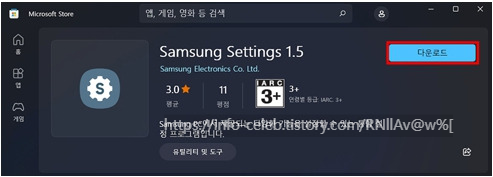
설치가 완료되었다면 [열기] 버튼을 눌러 주세요.

Samsung Settings가 정상적으로 실행되는지 확인해 주세요.

바탕화면의 작업표시줄에서 [시작] 버튼을 선택하시고, 앱 목록에서 [Samsung Update]를 찾아 클릭해 주세요.
Windows 로고 키와 Q 키를 함께 눌러 검색창을 연 다음, Samsung Update를 입력하여 실행하실 수 있습니다.
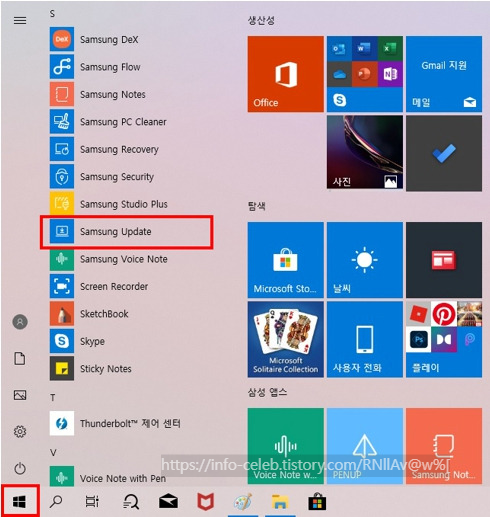
Samsung Update가 실행되면 왼쪽 메뉴에서 [삼성 앱스]를 선택하세요.

설치 가능 항목에서 [Samsung Settings]를 선택하시면 됩니다.
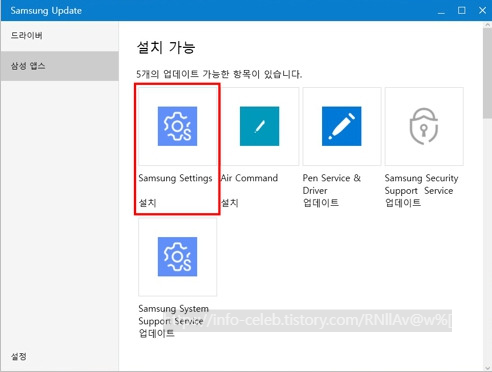
Microsoft Store가 자동으로 실행되며 Samsung Settings 화면이 나타나면 '다운로드' 또는 '설치' 버튼을 선택하여 설치를 진행해 주세요.

Windows 10을 사용하신다면 Samsung Settings 설치 후 Samsung System Support Service를 추가로 설치하셔야 합니다. 원하시는 방법을 아래에서 참고하셔서 설치를 진행해 주세요.
Samsung Update를 이용하여 설치하세요.
작업표시줄에서 [시작] 버튼을 클릭한 후, 앱 목록에서 [Samsung Update]를 찾아 실행하세요.

Samsung Update가 실행되면 왼쪽 메뉴에서 [드라이버] 또는 [삼성 앱스]를 선택하시기 바랍니다.
※ 윈도우 10 버전에 따라 선택 메뉴가 다를 수 있습니다.

설치 가능 항목에서 [Samsung System Support Service]를 선택하시어 설치를 진행해 주십시오.
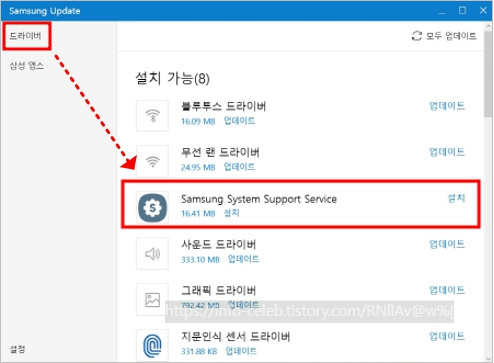
드라이버 메뉴에서 Samsung System Support Service를 선택하여 설치하시면 됩니다.

삼성 앱 메뉴에서 Samsung System Support Service를 선택하여 설치해 주세요.
Windows 업데이트를 사용하여 설치하십시오.
키보드에서 Windows 로고 키와 i 키를 동시에 눌러 설정을 여신 후, [업데이트 및 보안]을 선택해 주세요.

[Windows 업데이트]에서 [업데이트 확인] 버튼을 선택하셔서 업데이트 가능한 항목을 검색하신 후 업데이트를 진행해 주세요.

Samsung Settings를 설치한 후 실행하면 [Samsung System Support Service] 설치가 필요합니다. 설치되지 않은 경우, Samsung Settings 실행 시 오른쪽 하단에 [추가 서비스 패키지 설치가 필요합니다]라는 알림 창이 표시되며 설치가 자동으로 진행됩니다.

[Samsung Settings] 및 [Samsung System Support Service] 모두 설치되었는지 확인하셨다면, Samsung Settings가 정상적으로 실행되는지 점검해 주세요.

윈도우 버전별 Samsung Settings 기능 알아보기
전원, 네트워크, 디스플레이 등 윈도우의 주요 설정 항목을 쉽게 제어할 수 있도록 한곳에 모아둔 소프트웨어입니다. 모델 및 버전에 따라 Samsung Settings에서 설정 가능한 항목이 다를 수 있습니다.
Samsung Settings는 키보드의 FN + F1를 사용하여 실행할 수 있습니다. 항목별 지원 메뉴는 다음과 같습니다.
Samsung Settings가 설치되어 있어야 단축키가 작동합니다.


Dolby Atmos 기능을 지원하는 제품은 "사운드" 항목이 있으며, Dolby Atmos를 켜거나 끌 수 있습니다.
Dolby Atmos는 공간감을 풍부하게 하여 영화관에서처럼 생생한 사운드를 제공하는 기술입니다.
안녕하세요. 무엇을 도와드릴까요? 궁금한 점이 있으면 언제든지 말씀해주세요.
Galaxy Buds가 연결 가능한 상태가 되면 PC에 표시됩니다. 표시된 알림을 눌러 연결해 주세요.
Wi-Fi 추천: 연결 가능한 Wi-Fi 중에서 속도와 품질이 우수한 네트워크를 보여 드립니다.

디스플레이ㅡ앞의 문장의 말투를 바꾸고 존댓말로 해드릴게요. 필요하신 점 있으시면 언제든지 말씀해 주세요.
화면모드 : 사용자의 환경에 적합한 색감을 제공합니다.
색 메뉴에서 라이트 모드 또는 다크모드를 설정하세요.
HDR+는 HDR 효과를 통해 사진과 동영상의 흐릿하거나 어두운 부분을 더욱 선명하게 표현합니다.
포커스 모드를 활용하여 앱이 나타나지 않는 부분을 어둡게 표현하면, 전력 소모를 줄이고 AMOLED 번인 현상을 최소화할 수 있습니다.
해당 제품이 컨설팅 모드를 지원하는 경우, 화면을 상하 반전하여 선택하실 수 있습니다.

유용한 기능입니다.
멀티 컨트롤이 가능한 태블릿을 연결하여 제어하거나 파일을 이동할 수 있습니다. (기능 지원 제품에 한함)
멀티 컨트롤 기능을 사용하시려면, 블루투스가 켜져 있어야 하며, 삼성 계정에 로그인하고 동일 네트워크에 연결되어 있어야 합니다.
스튜디오 모드: 카메라를 사용하는 앱 실행 시 페이스 효과 등을 활용할 수 있도록 도구 모음을 제공해 드립니다.
최대 절전 모드나 시스템이 종료된 상태에서 덮개를 여시면 시스템이 자동으로 시작됩니다.
Samsung Settings의 빠른 설정 아이콘을 작업표시줄에 표시하십시오.
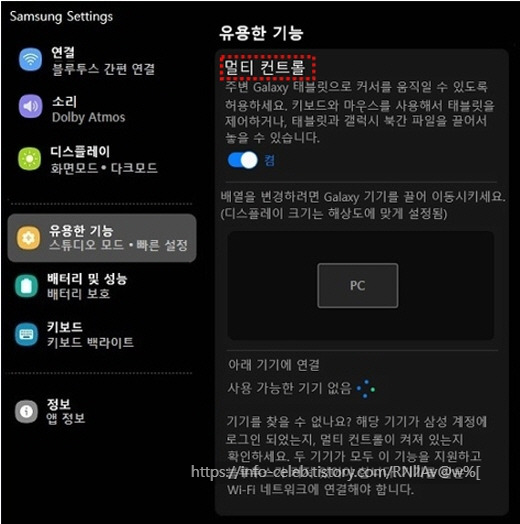

배터리 및 성능-
배터리 성능을 잘 유지하여 오랫동안 사용할 수 있도록 충전량을 최대 85%로 제한합니다.
USB 포트를 통해 충전하는 기능은 최대 절전 모드이거나 종료 상태일 때에도 가능합니다.
성능 모드: 사용 환경에 따라 적합한 성능을 선택하세요. (※ 외장 그래픽이 적용된 모델은 무소음 모드를 지원하지 않습니다.)

키보드를 사용해 주십시오.
키보드 백라이트 설정에 관련된 내용을 안내드리겠습니다.

Samsung Settings의 버전을 확인할 수 있습니다.
전원, 네트워크, 디스플레이 등의 주요 설정 항목을 한 곳에 모아 제어하기 쉽게 만들어진 소프트웨어입니다. 사용 중인 모델 및 버전에 따라 Settings에서 조정할 수 있는 항목이 다를 수 있습니다.
Settings는 키보드에서 FN + F1 단축키로 실행 가능합니다. 각 항목별 지원 메뉴는 아래에 나와 있습니다. [※ 단축키가 동작하기 위해서는 Samsung Settings가 설치되어 있어야 합니다.]

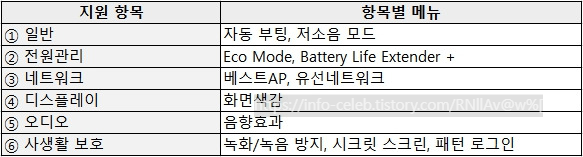
저는 이 문제에 대해 조금 더 생각해봤어요. 그렇게 설명해주시면 더 이해하기 쉬울 것 같아요. 추가적인 질문이 있으면 언제든지 말씀해 주세요.
최대 절전 모드나 시스템 종료 상태에서 LCD 덮개를 열면 시스템이 자동으로 시작됩니다.
저소음 모드는 CPU의 성능을 낮춰 팬 소음을 줄여주는 기능입니다.


전원 관리 기능에 대해 말씀드리겠습니다.
Eco Mode는 절전 기능을 수행하여 배터리 사용 시간을 늘려줍니다. 단, 전원 옵션 설정이 변경되지 않거나 재부팅 시 Wi-Fi가 꺼질 수 있습니다.
Battery Life Extender +는 배터리 충전을 85%로 제한하여 배터리의 수명을 연장합니다.


네트워크를 구성하고 관리하는 데 도움을 드릴 수 있습니다. 무엇이 필요하신지 말씀해 주시면 최선을 다해 지원하겠습니다.
최적의 무선 네트워크를 표시해 주세요. 무선 신호 및 간섭을 고려해서요.
유선 네트워크의 IP 설정은 자동으로 설정하거나 수동으로 조정할 수 있습니다.

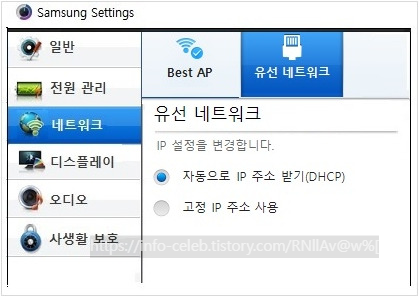
디스플레이― 존중하는 말투로 바꿔드리겠습니다.
사용자의 환경에 맞는 색감을 제공합니다.

오디오, 앞의 문장을 바꿔주시겠어요? 버튼을 눌러서 진행해 주십시오.
사용자분의 환경에 적합한 음향 효과를 제공해 드립니다.

사생활 보호를 위해서는 개인정보를 철저히 관리하셔야 합니다.
보안 레벨에 따라 카메라와 마이크의 사용이 제한됩니다.
시크릿 스크린 : 실행되고 있는 프로그램의 화면을 투명하게 하거나 어둡게 설정할 수 있습니다.
터치패드를 통해 패턴 로그인을 설정하실 수 있습니다.









댓글